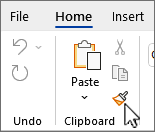Utilizați Descriptorul de formate pentru a aplica rapid aceeași formatare, cum ar fi culoarea, stilul și dimensiunea fontului sau stilul bordurii pentru mai multe fragmente de text sau elemente grafice. Cu descriptorul de formate, puteți să copiați toată formatarea dintr-un obiect și să o aplicați la altul, considerând-o copiere și lipire pentru formatare.
-
Selectați ilustrația sau textul care conține formatarea pe care doriți să o copiați.
-
Pe fila Pornire , selectați
-
Cursorul se modifică într-o pictogramă pensulă
-
Utilizați pensula pentru a picta peste o selecție de text sau grafice spre a aplica formatarea. Această metodă funcționează doar o singură dată. Pentru a modifica formatul mai multor selecții din document, trebuie mai întâi să faceți dublu clic
Sfat: Utilizați Alt+Ctrl+C pentru a copia un format și Alt+Ctrl+Vpentru a lipi un format. Deși cursorul nu se transformă într-o pensulă, puteți să selectați în mod repetat textul și să lipiți formatarea în mai multe zone fără a copia din nou.
-
Pentru a opri formatarea, apăsați ESC.
Note:
-
Dacă doriți să copiați formatarea textului, selectați o porțiune a unui paragraf. Dacă doriți să copiați formatarea textului și a paragrafului, selectați un paragraf întreg, inclusiv marcatorul de paragraf.
-
Pentru elemente grafice, Descriptorul de formate funcționează cel mai bine cu obiectele desenate, cum ar fi Formele automate. Cu toate acestea, puteți copia formatări dintr-o imagine (cum ar fi bordura imaginii).